| Мастер_СнОВ | Дата: Воскресенье, 10.03.2013, 14:10 | Сообщение # 1 |
 Клан-лидер
Группа: Администраторы
Сообщений: 496
Статус: Offline
| Настройки мыши.
В случае возникновения проблем с поведением мыши в игре (дергается/зависает курсор мыши) выполните следующие рекомендации:
Зайдите в «Пуск» -> Панель управления» -> «Мышь». Перейдите на закладку «Параметры указателя» и снимите галочку с «Включить повышенную точность установки указателя»,
Отключите все дополнительные контроллеры от компьютера (джойстики, геймпады и т.п.),
Отключите, если у Вас установлены, все клавиатурные перехватчики (Punto Switcher и т.п.),
Если Вы обладатель ноутбука, программно отключите тачпад,
Обновите программное обеспечение устройства до последней версии и сбросьте все параметры по умолчанию (если это не поможет, полностью удалите это ПО),
Если Ваша мышь обладает настройкой DPI, попробуйте протестировать на каждом значении.
Настройки брандмауэра (firewall) Windows. В некоторых случаях может потребоваться удаление КЭШа клиента. Следует удалить содержимое папки «ModelsCache», располагаемой по адресу:
В ОС Windows Vista или Windows 7: %userprofile%\Saved Games\My Games\Warface\ModelsCache
В ОС Windows XP: %userprofile%\Мои документы\My Games\Warface\ModelsCache
Настройки брандмауэра (firewall) Windows.
Перейдите в панель управления и откройте «Брандмауэр Windows» или нажмите Win^R и введите в появившееся окно «control.exe /name Microsoft.WindowsFirewall» для Windows 7 и «Firewall.cpl» для Windows XP.
В окне брандмауэра нажмите «Разрешить запуск программы или компонента через брандмауэр Windows» в меню справа.
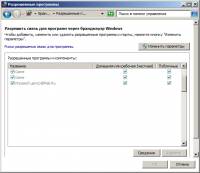
Добавьте клиент и игровой центр в список разрешённых к запуску через брандмауэр, нажав кнопку «Изменить параметры» и установив все галочки.
При использовании другого брандмауэра проделать эквивалентные действия. Убедитесь, что доступны порты 5222, 60000-65000 TCP.
Адреса и порты, необходимые для корректной работы игры:
Клиент игры: IP: 195.239.111.173. Порт: 5222
Игровой Центр: IP: dl.mail.ru, static.dl.mail.ru, stat.dl.mail.ru, e.mail.ru. Порты: 80, 443, 5222, 60000-65000 TCP
Авторизация происходит по протоколам http\s.
Установка соответствия. Актуально для процессоров Intel.
При запущенном клиенте нажмите Ctrl^Alt^Del на клавиатуре и запустите Диспетчер задач (Или Ctrl^Shift^Esc). В диспетчере задач перейдите на вкладку «Процессы» и найдите в списке процесс Warface/Game/game.exe. Кликните по нему правой кнопкой мыши и выберите пункт «Задать соответствие».

В появившемся окне «На каких процессорах может выполняться «Warface» выберите одно ядро, сняв галочки с остальных ядер.
В случае отказа в доступе закройте окно с ошибкой, в диспетчере задач нажмите «Отображать процессы всех пользователей» и снова перейдите к шагу установки приоритета из контекстного меню процесса.
Трассировка и пинг.
Трассровка:
Нажмите «Пуск» -> «Выполнить», затем в открывшемся окне наберите «cmd» и нажмите «OK».
В открывшемся окне наберите "tracert 128.140.170.74" (для сервера Альфа) или "tracert 178.22.93.6" (для сервера Браво) . Дождитесь сообщения "Trace Complete"

Команда возвратит все узлы, через которые проходит сигнал от Вас до игровых серверов.
Пинг:
Нажмите «Пуск» -> «Выполнить», затем в открывшемся окне наберите «cmd» и нажмите «OK».
В открывшемся окне наберите " ping 128.140.170.74" (для сервера Альфа) или " ping 178.22.93.6" (для сервера Браво).

Пинг – задержка в милисекундах. Чем больше пинг, тем дольше команды поступают от Вас к серверу.
Кроме Вашего интернет соединения на пинг могут влиять и другие факторы, прямо от Вас не зависящие, например, загруженность промежуточных каналов (см. трассировку) и/или удалённость от сервера.
Пользователи с очень высоким пингом могут испытывать трудности при подключении к серверу при входе в игру с сообщением «Время подключения истекло».
Пользователи с большой потерей пакетов могут быть отключены от сервера во время игры с сообщением «Потеряно соединение с сервером» или пиктограммой дисконнекта во время боя
Фоновой пинг:
Нажмите «Пуск» -> «Выполнить», затем в открывшемся окне наберите «cmd» и нажмите «OK».
Введите команду «ping 195.239.111.173 -t >png_wf.txt» и не закрывайте окно командной строки. Откройте еще одно окно и введите команду «ping ya.ru -t >png_ya.txt» и не закрывайте его. Затем зайдите в игру и играйте до тех пор, пока не появятся значок, демонстрирующий отсутствие соединения с сервером (три перечеркнутых зеленых монитора). Как только он появится, подождите минуту и затем закройте окна, в которых Вы набирали команды «ping».
Файлы png_wf.txt и png_ya.txt Вы сможете найти в папке личных документов пользователя, например:
C:\Documents and Settings\Ivan.Petrov в ОС Windows XP;
C:\Users\Ivan.Petrov в ОС Windows 7.

|
| |
| |
| Мастер_СнОВ | Дата: Воскресенье, 10.03.2013, 14:47 | Сообщение # 2 |
 Клан-лидер
Группа: Администраторы
Сообщений: 496
Статус: Offline
| Включение DEP.
Отключите брандмауэр и антивирусное программное обеспечение;
Зайдите в Пуск и кликните правой кнопкой мыши по значку «Мой компьютер» в главном меню;
В контекстном меню «Мой компьютер» выберите пункт «Свойства»;

В открывшемся окне выберите «Дополнительные параметры системы» из меню слева;
Переключитесь на вкладку «Дополнительно» и в группе «Быстродействие» нажмите «Параметры»;

В открывшемся окне перейдите на вкладку «Предотвращение выполнения данных» и выберите «Включить DEP для всех программ и служб, кроме выбранных ниже:»;
Нажмите кнопку «Добавить…» под списком программ;
В открывшимся окне перейдите в папку с установленной игрой и в папке «Bin32Release» выберите файл «Game.exe»;

В окне «Параметры быстродействия» нажмите «OK» или «Применить».

Применение: краш клиента.

|
| |
| |
| Мастер_СнОВ | Дата: Среда, 19.02.2014, 11:13 | Сообщение # 3 |
 Клан-лидер
Группа: Администраторы
Сообщений: 496
Статус: Offline
| В игре мышку постоянно выкручивает в пол.
Это происходит из -за наличия оверлея в РК. Оверлей это функция, отображающая в РК говорившего в небольшом экранчике сбоку на экране. Так как WarFace не поддерживается оверлеем, то отсюда и все эти уводы мышки.
Вывод - отключить оверлей в РК вообще. Для этого нужно выйти из РК для того чтобы файлы были не использованы процессом. потом удалить или переименовать папку flash в РК ,отвечающую за работу оверлея.
Для 86 битных систем она лежит тут C:\Program Files\RaidCall\flash
Для 64 битных систем она лежит тут C:\Program Files (x86)\RaidCall\flash

|
| |
| |
| Мастер_СнОВ | Дата: Среда, 19.02.2014, 11:27 | Сообщение # 4 |
 Клан-лидер
Группа: Администраторы
Сообщений: 496
Статус: Offline
| Падает громкость при входе в РК
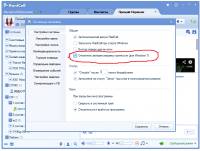
просто отключаем авторегулировку звука

|
| |
| |